| 일 | 월 | 화 | 수 | 목 | 금 | 토 |
|---|---|---|---|---|---|---|
| 1 | ||||||
| 2 | 3 | 4 | 5 | 6 | 7 | 8 |
| 9 | 10 | 11 | 12 | 13 | 14 | 15 |
| 16 | 17 | 18 | 19 | 20 | 21 | 22 |
| 23 | 24 | 25 | 26 | 27 | 28 | 29 |
| 30 | 31 |
- ConnectedHomeIP
- esp32
- Bestin
- Home Assistant
- 마이크로소프트
- 파이썬
- 공모주
- 취미생활
- 매터
- raspberry pi
- 오블완
- 월패드
- matter
- 애플
- 미국주식
- 국내주식
- Espressif
- 홈네트워크
- Python
- 해외주식
- 배당
- 힐스테이트 광교산
- MQTT
- 라즈베리파이
- Apple
- 현대통신
- 나스닥
- 티스토리챌린지
- homebridge
- RS-485
- Today
- Total
YOGYUI
Ubuntu - 팀뷰어(TeamViewer) Wayland 이슈 해결 본문

1. Problem
최근 Ubuntu(22.04.3 LTS)를 설치한 임베디드 PC에 원격으로 접속하기 위해 팀뷰어(TeamViewer)를 설치하고 원격 접속을 시도해봤는데, remote pc에서 접속 시도 시 host pc에 아래 그림과 같은 다이얼로그가 팝업되며, 'Allow remote interaction'을 활성화한 뒤 Share 버튼을 클릭해야만 화면 공유 등 원격 제어가 가능하게 되는 것을 알게 됐다

Ubuntu 22.04 버전에서는 display server로 Wayland를 default로 설정해뒀는데, 팀뷰어가 Wayland 보안 정책 상 화면 공유 시 host의 permission을 요구하게끔 해뒀기 때문이라고 한다
팀뷰어 메인 GUI에서도 아래와 같이 'Wayland'가 사용되고 있음을 감지했으며, Wayland에 대한 '실험적인' 지원이 되고 있는 상태라는 경고 메시지를 확인할 수 있다

매번 접속할 때마다 host 측에서 permission을 해야 하는게 여간 번거로운 일이 아니기 때문에, 신속히 문제를 해결해보자
2. Solution
온라인 커뮤니티에서 2가지 해결책을 찾을 수 있었는데, 여기서는 GDM(GNOME Display Manager) 설정 파일을 수정해 Wayland를 비활성화하는 방법을 사용하기로 한다 (디스플레이 서버로 Xorg를 사용)
터미널에서 vim, nano 등 텍스트 에디터를 사용해 /etc/gdm3/custom.conf 파일을 열어준다
$ sudo nano /etc/gdm3/custom.conf
설정 파일 내부에 다음 그림과 같이 'WaylandEnable=false' 구문의 주석을 해제(# 기호 삭제)한 뒤 저장
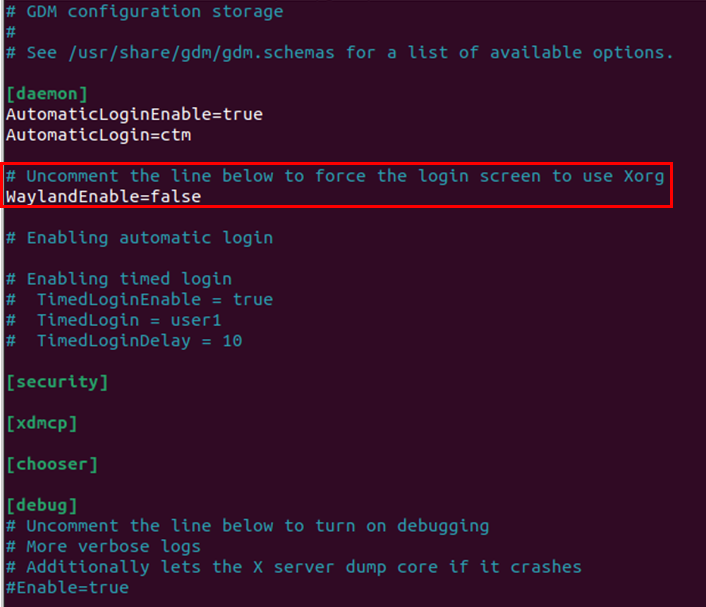
재부팅 (로그아웃 후 다시 로그인해도 된다)
$ sudo reboot
팀뷰어 GUI에 'Wayland detected' 경고 문구가 사라진 것을 볼 수 있으며, remote에서 원격 접속 시 host측의 permission없이 즉시 화면 공유가 된다
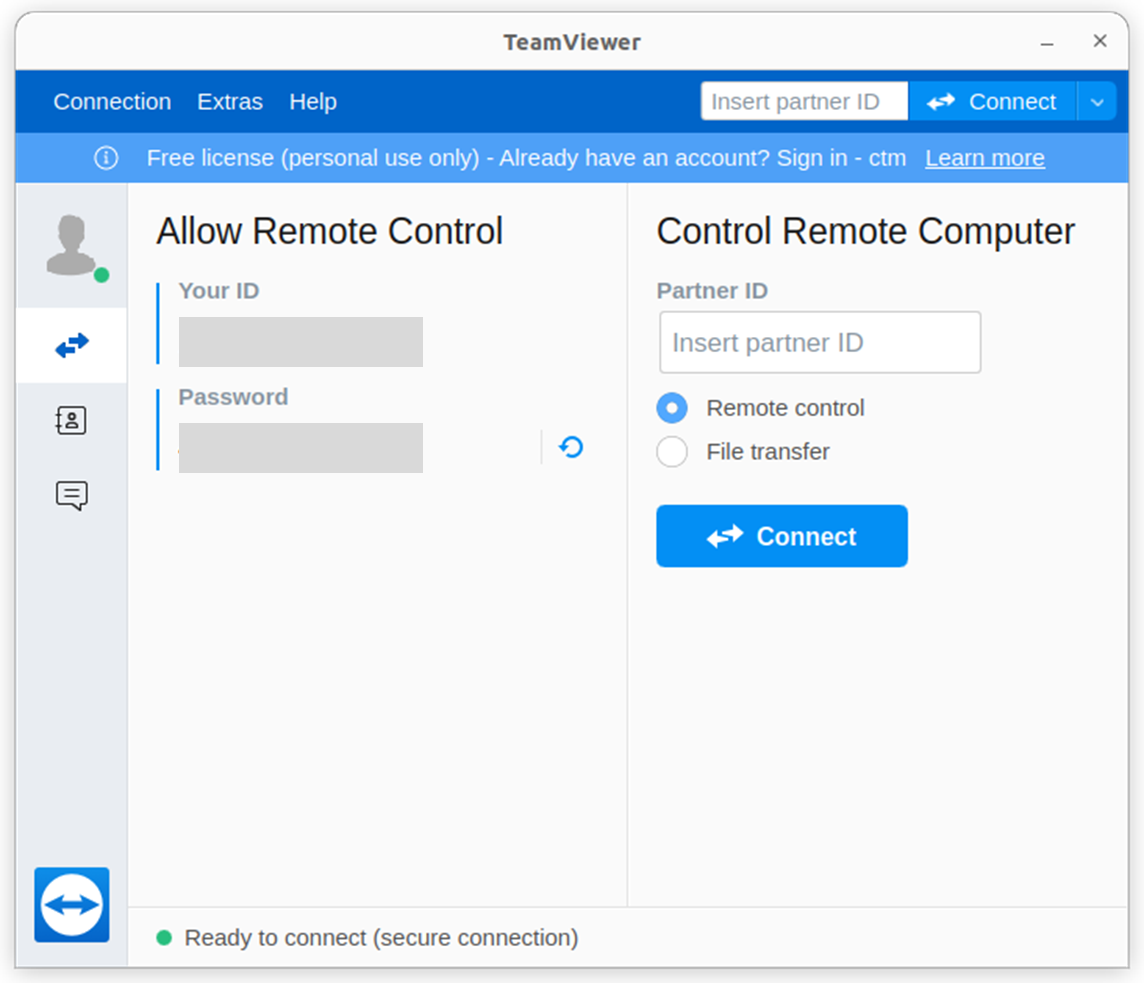
끝~!
[Reference]
https://community.teamviewer.com/English/discussion/1103/linux-disable-wayland-support

